文章目录
IDEA中好用的基础设置
一、设置入口
File—>Settings… 或者 在工具栏的“小扳手”图标。

二、主题设置
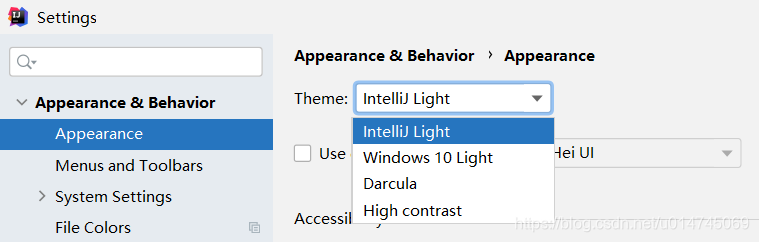
三、编辑通用设置
设置面板中的 Editor
3.1 自动导包
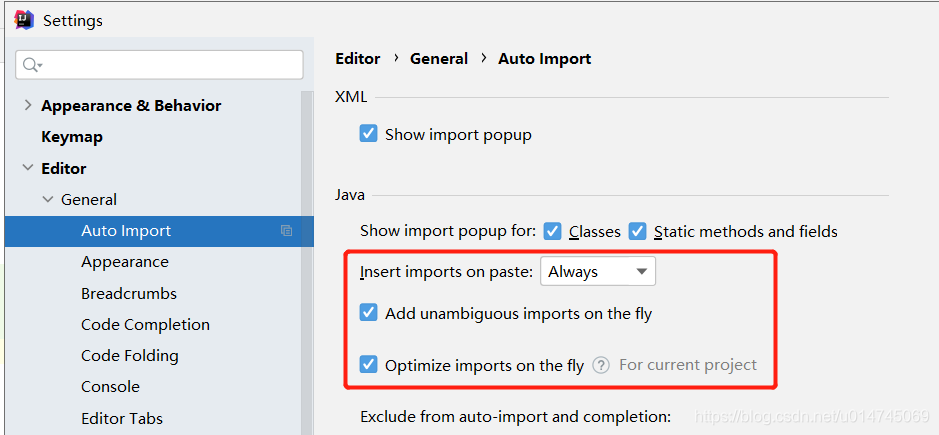
可以设置IDEA自动为程序导包,在书写时加入准确的导包,在书写时优化导包(自动去掉未使用的)。
3.2 大小写均有提示
由于Java大小写敏感,所以如果希望在输入类似“string”依然有提示,那么需要设置此项:取消 Match case 勾选。
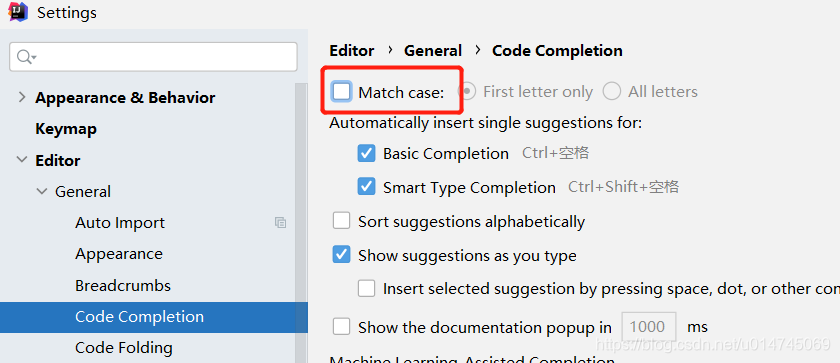
3.3 标签页设置
单行或多行展示标签页:此设置项用于设置当标签页过多时,是单行显示,然后不常用的隐藏,还是多行全部显示。取消勾选则为“多行全部显示”。
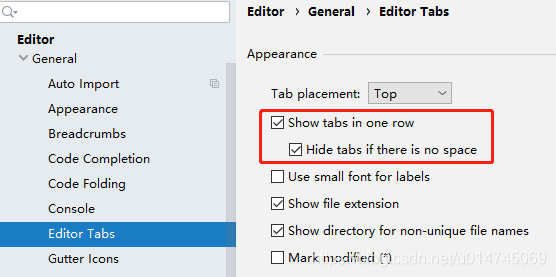
标签页关闭策略: 当关闭当前标签页后,显示哪个标签页?推荐直接显示最近一次打开的标签页:
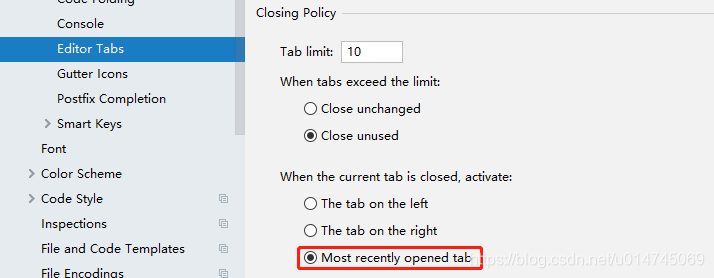
3.4 字体样式设置
此设置项是针对编辑区、控制台等文字的统一设置。

如果希望单独设置编辑区或控制台,找到 Color Scheme Font 或 Console Font,勾选下图中的复选框进行单独设置。
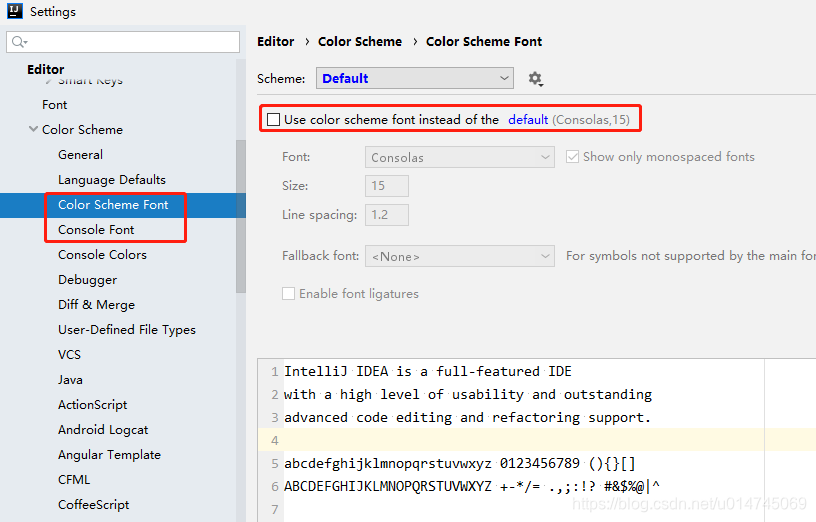
3.5 注释字体颜色

3.6 文件头信息模板
为新建Java类自动添加必要的作者和创建时间模板:

输出效果(注意,只有自动创建的时候,才会加上File Header,手动输入“/** ” 然后回车不会自动添加File Header):
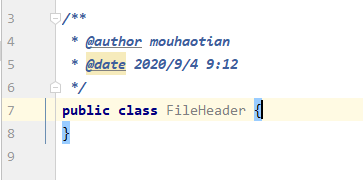
3.7 设置项目文件编码

如果某些文件在导入时是乱码,可以在打开文件的编辑区右下角找到文件编码,然后转换成UTF-8:

Reload是以新的编码方式重新加载,Convert是以新的编码进行转换。上图中,由于文件本身是以GBK格式编码的,因此如果点击Reload,则在 UTF-8格式解码显示下会出现乱码,但如果直接Convert,那么文件的内容会以原本的样子重新进行 UTF-8 格式的编码。可以理解为 Reload 是以新的编码方式解码(因此一定会出现乱码。反过来,如果有一个文件是乱码的,那么要先尝试不同的编码方式 Reload 为正确的文本,然后再去 Convert),Convert 是重新对文件进行编码。
3.8 设置自动编译
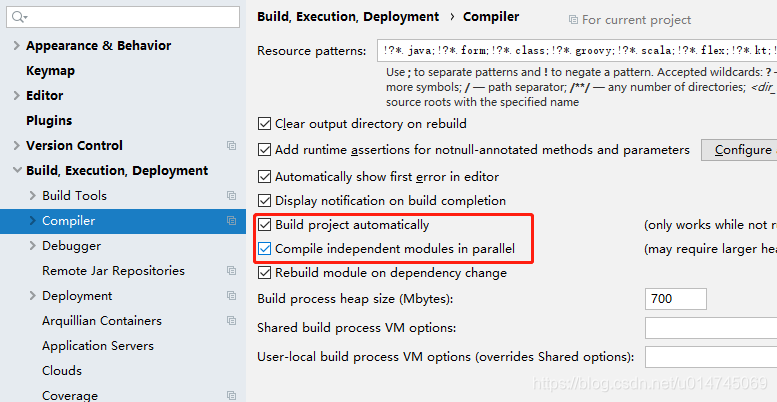
3.9 多窗口展示
在标签上右键,可以在编辑区多窗口展示代码:
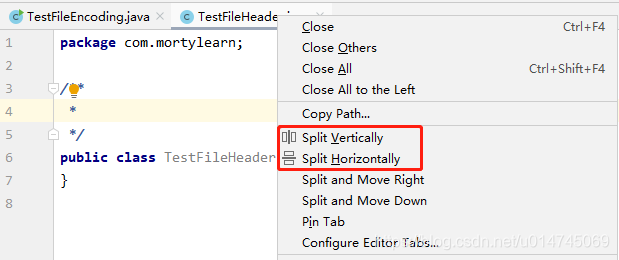

3.10 鼠标悬浮提示设置
当我们想简单查看一下方法信息时,我们可能会希望鼠标悬浮上去后有一个悬浮框提示,在General 的


3.11 鼠标滚轮放大缩小页面
control+鼠标滚轮放大缩小
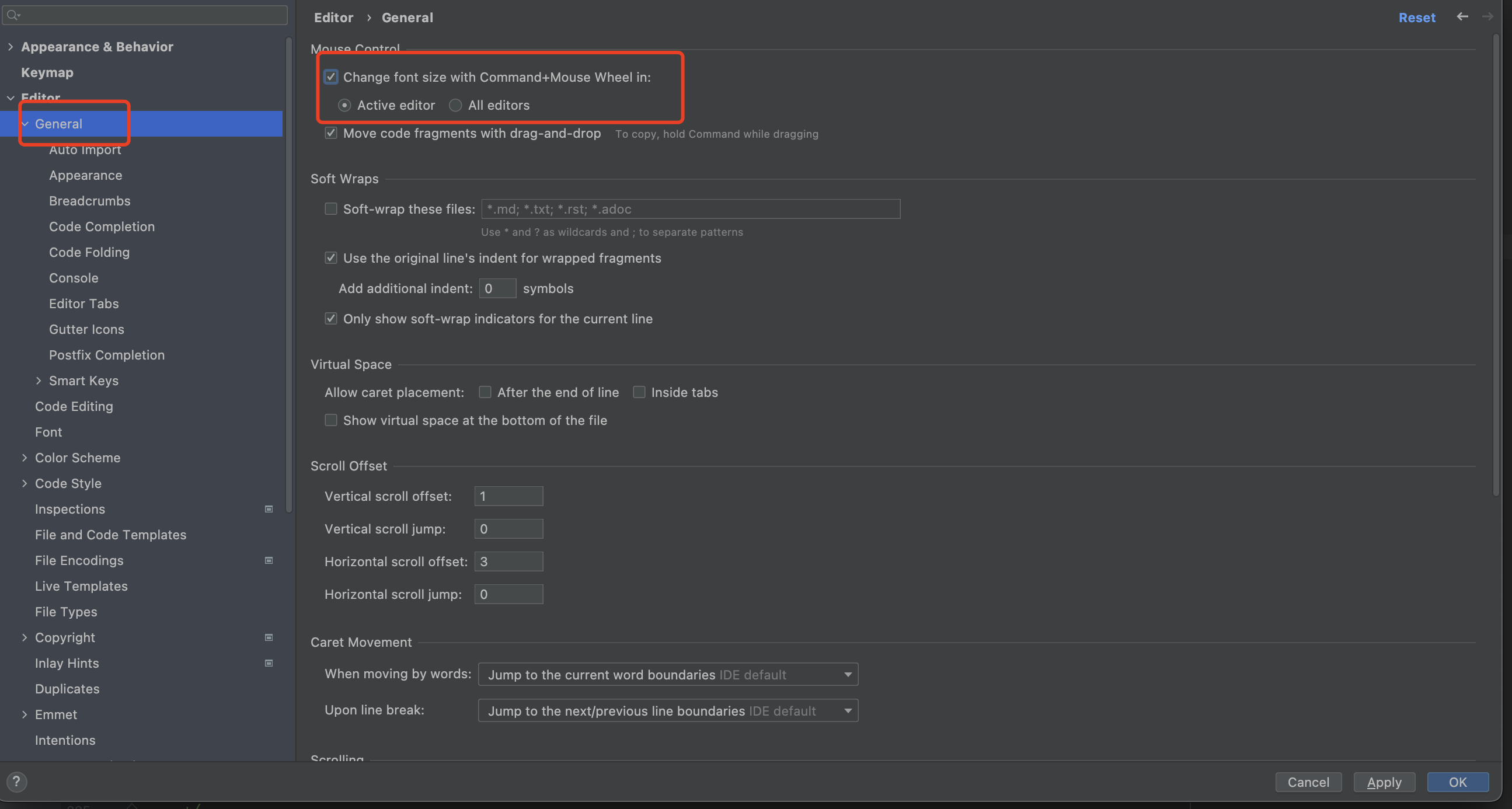
3.12 设置项目左侧菜单字体大小
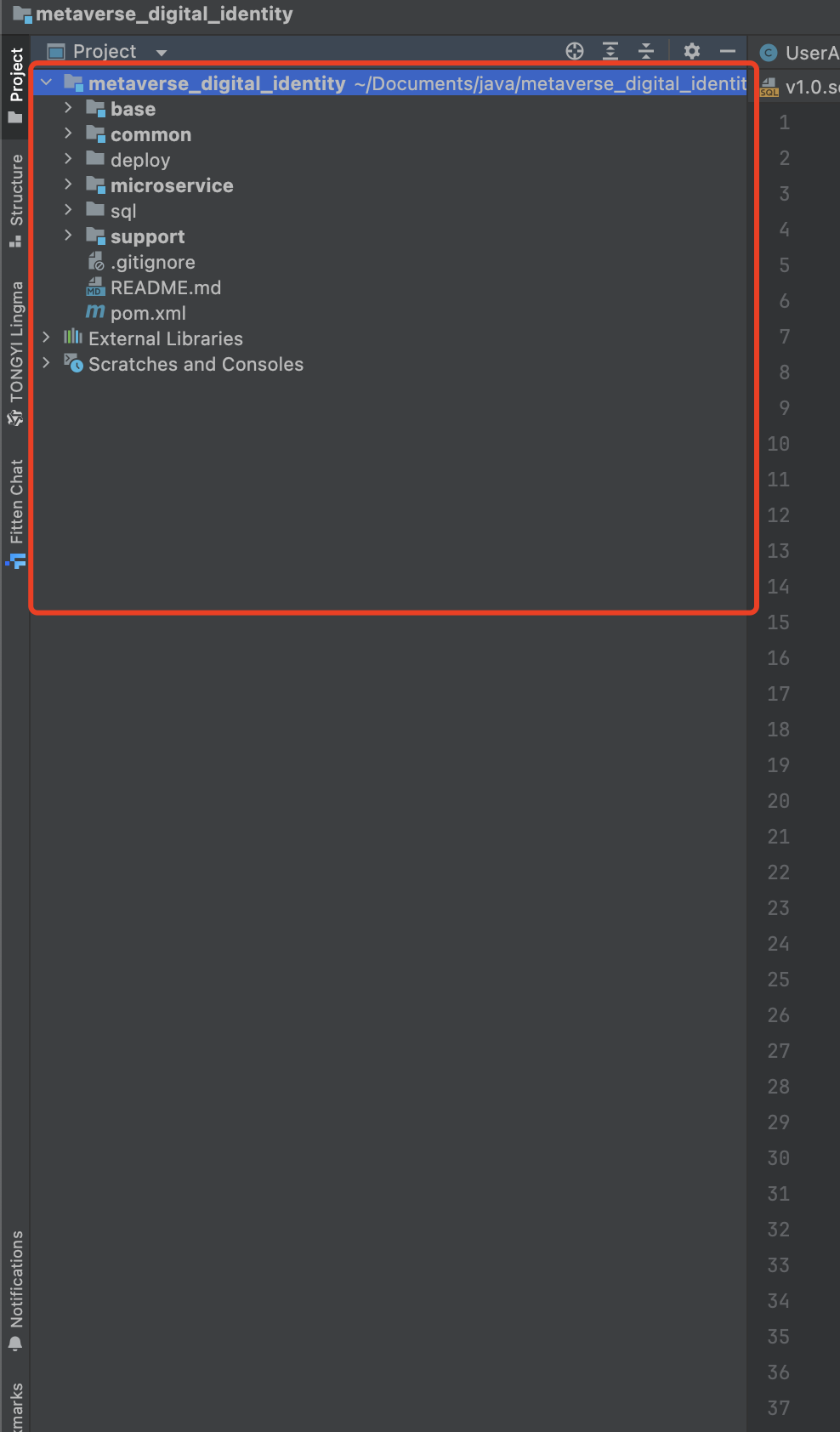
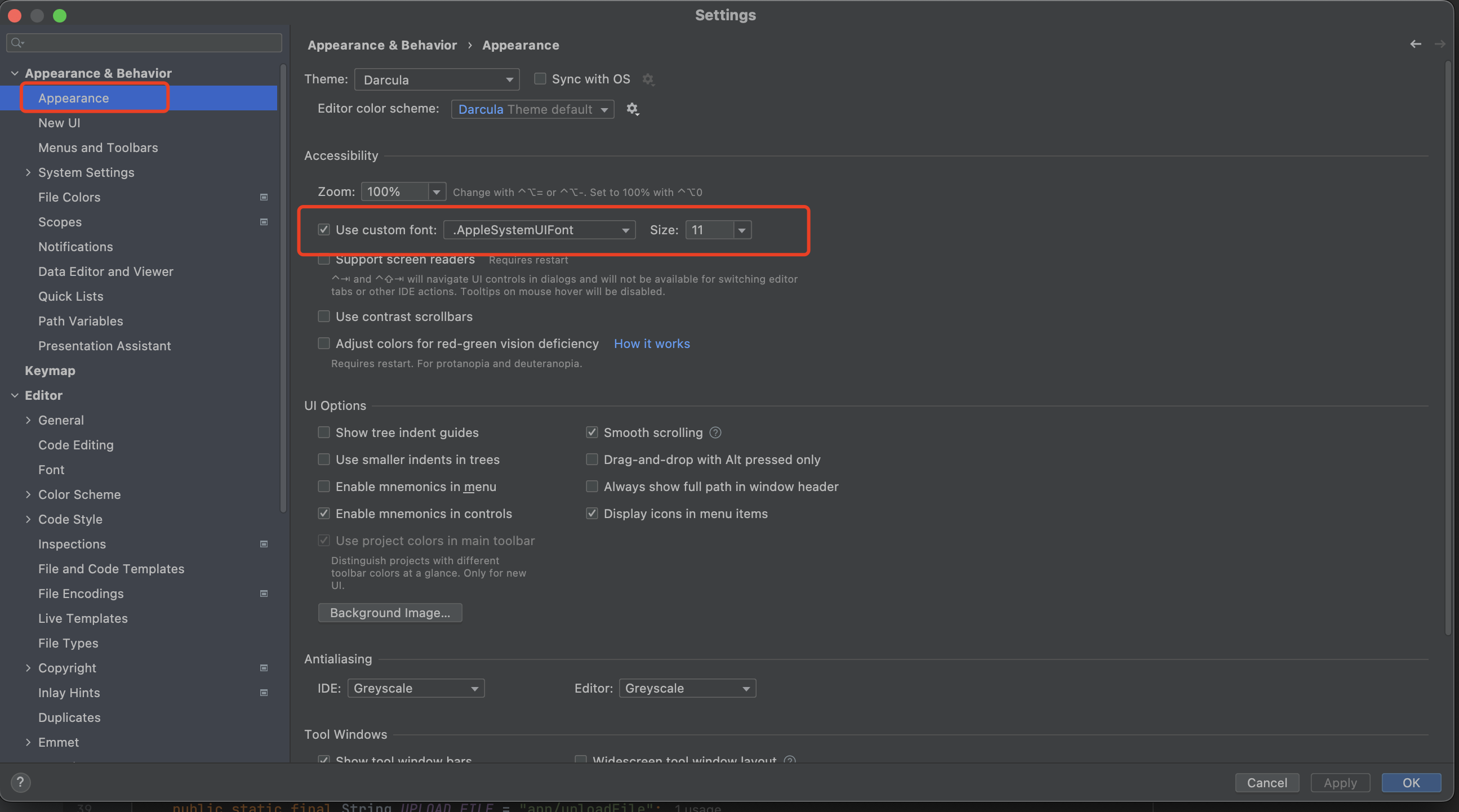
四、其他设置
4.1 IDEA 字体大小不一的解决方法
个别 IDEA 版本(如2019 版)的中文显示可能会出现字体大小不一,或有粗体的情况,这时可以设置应急字体预案:
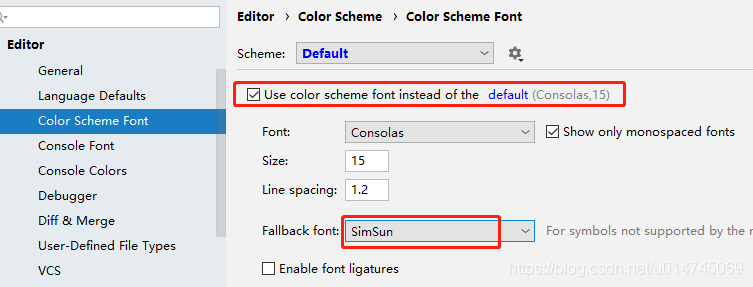
4.2 IDEA @Autowired自动注入报错
@Autowired自动类型注入的bean提示找不到,但启动运行却没有任何问题。可以将报错项改为“弱警报(Weak Warning)”。

4.3 关闭空格自动清除
有时候在浏览其他窗口的时候,会使用Alt+Tab键切换到其他窗口,再返回Idea的时候常常会出现之前换行时留出的空白字符被自动清除。
为了避免切换窗口时自动清除空白字符,建议打开“Keep indents on empty lines”:

有一个参考设置,这个设置允许在行末增加空白,但是这个选项会为每一行都加入空格,因此,如果你想通过光标选中一个大括号就必须越过所有空格紧贴在大括号后面双击才可以,因此不建议这样设置:
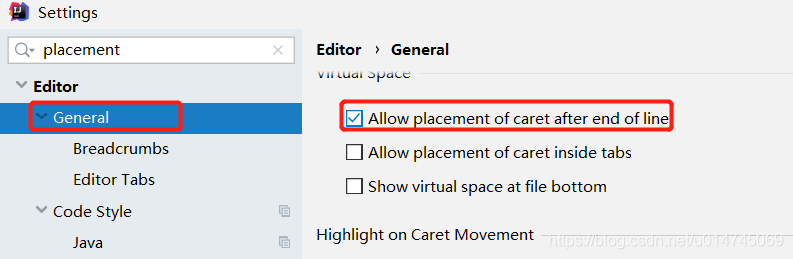
参考:IDEA——常用基础设置






















 4519
4519











 被折叠的 条评论
为什么被折叠?
被折叠的 条评论
为什么被折叠?










